发布时间:2025-07-07 09:27:01 来源:转转大师 阅读量:1115
跳过文章,直接PDF转WORD在线转换免费>> AI摘要
AI摘要本文介绍了两种免费将PDF转为Word文档的方法。一是在线转换工具,用户只需通过浏览器上传PDF文件并选择目标格式即可完成转换,适合少量文件,但需注意文件大小限制和网络稳定性。二是利用Microsoft Word内置功能,打开PDF文件后另存为Word文档,适用于简单PDF文件,复杂文件可能需手动调整格式。两种方法各有优势,用户可根据需求选择。
摘要由平台通过智能技术生成
在现代办公环境中,经常需要将PDF文件转换为Word文档以便于编辑和修改。对于那些希望节省成本的用户来说,找到一种免费且有效的pdf转word解决方案至关重要。那么电脑pdf怎么转word文档格式免费呢?本文将介绍两种可以免费使用的PDF转Word的方法。
在线转换工具是目前最便捷的方式之一,用户只需通过浏览器访问相关网站,上传PDF文件并选择目标格式,即可快速完成转换。这类工具通常提供直观的操作界面,无需安装任何额外软件。
推荐工具:转转大师在线PDF工具
操作步骤:
1、打开在线pdf转word网址:https://pdftoword.55.la/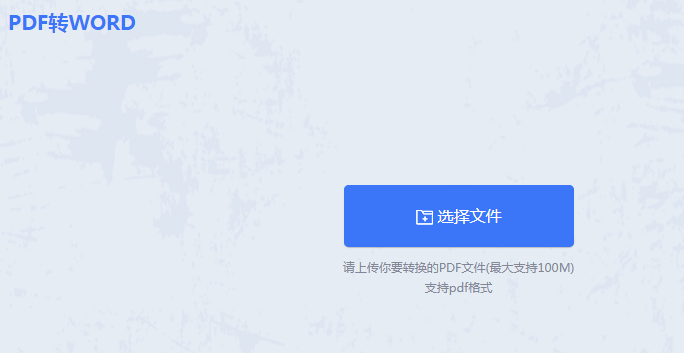
2、打开网址在线转换,点击“选择文件”,将要转换的PDF文件上传到界面中。
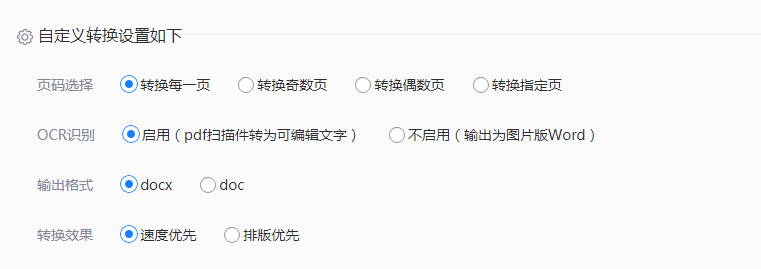
3、如果有需要设置也可以选择设置一下哦。
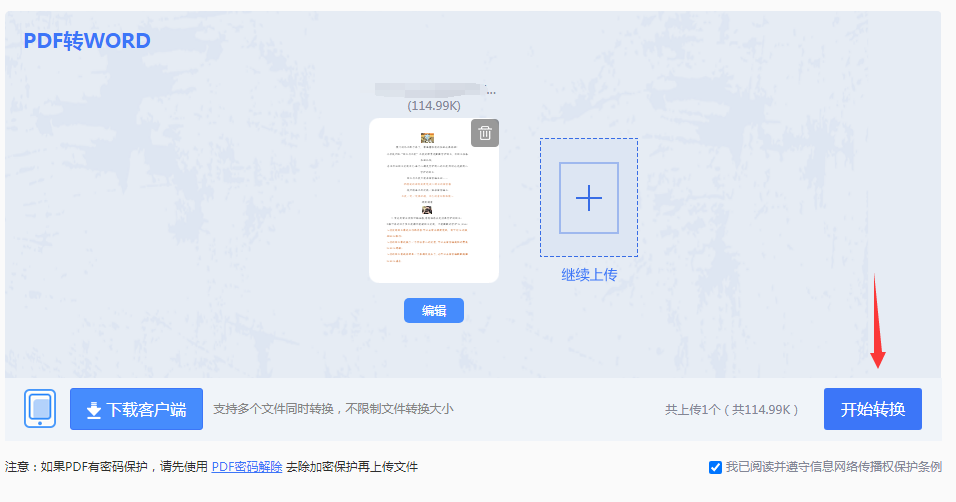
4、点击开始转换即可。
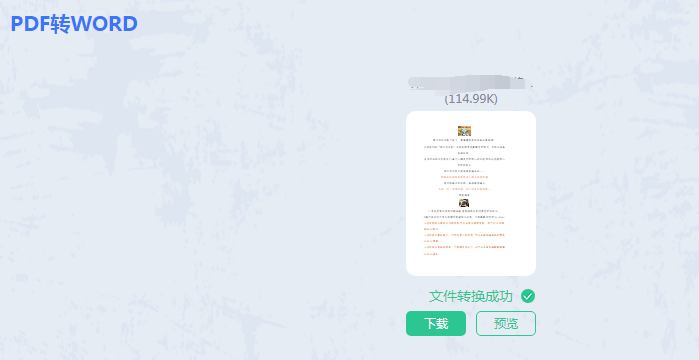
5、转换成功点击下载即可。
注意:注意在线工具可能存在的文件大小限制,提前压缩过大的文件。
如果您的计算机上已经安装了最新版本的Microsoft Word,则可以直接利用其内置的功能来打开PDF文件,并将其另存为Word文档。这种方法不需要额外下载或安装其他软件。
推荐工具:Microsoft Word
操作步骤
1、打开Word程序:启动Microsoft Word应用程序。

3、转换为Word:PDF文件加载完成后,Word会自动尝试将其转换为可编辑格式。

4、保存Word文档:完成转换后,点击“文件”>“另存为”,选择保存位置和文件名,最后点击“保存”。
注意:确保您使用的是最新版本的Microsoft Word,以获得最佳的转换效果。对于复杂的PDF文件,转换后可能需要手动调整文档格式和排版。
以上就是电脑pdf怎么转word文档格式免费的方法介绍了,分别是使用在线转换工具和利用Microsoft Word内置功能。这两种方法各有优势,您可以根据自己的具体需求和技术水平选择最适合的方式。无论采用哪种方法,都应考虑到文件的安全性、大小限制等因素,并做好必要的备份措施。希望本文提供的信息能够帮助您更加轻松地实现PDF到Word的转换。
【电脑pdf怎么转word文档格式免费?这2个方法了解一下!】相关推荐文章: 返回转转大师首页>>
我们期待您的意见和建议: